L’applicazione Microsoft Authenticator si propone come uno strumento essenziale per la sicurezza online divenuto fondamentale nell’era digitale. Attraverso la verifica in due passaggi, offre una protezione aggiuntiva oltre la semplice password, contrastando così gli accessi non autorizzati. Questo articolo si prefigge l’obiettivo di esplorare le funzionalità principali, il funzionamento e il modo in cui Microsoft Authenticator si distacca dai suoi concorrenti, fornendo una guida su come utilizzarlo efficacemente.
cos’è microsoft authenticator?
Lanciato inizialmente in versione beta nel giugno 2016, Microsoft Authenticator è l’app di autenticazione a due fattori proposta da Microsoft. Simile ad altre applicazioni dello stesso genere, come Google Authenticator e Authy, questa app genera codici temporanei utilizzati durante il processo di login per una sicurezza aggiuntiva. È particolarmente utile per accessi rapidi, supporta più account e funziona anche con siti web e servizi esterni a Microsoft.
funzionamento di microsoft authenticator
Il principio su cui si basa l’applicazione è simile a quello di molte altre app di autenticazione:
– Genera un codice a sei o otto cifre, che cambia ogni 30 secondi.
– Supporta l’autenticazione senza password per account Microsoft, inviando una notifica push che richiede un’approvazione secondaria tramite il metodo di autenticazione del telefono (impronta digitale, PIN o schema).
– Per account non Microsoft (come Facebook e Google), è necessario inserire username e password prima di poter aggiungere il codice.
– Compatibile con qualsiasi sito che adotta lo standard TOTP (one-time password basate sul tempo).
utilizzo di microsoft authenticator
L’installazione e configurazione dell’app sono processi intuitivi.
configurazione per account microsoft
– Accesso con account Microsoft: al primo avvio dell’app, bisogna accedere con le proprie credenziali.
– Dopo l’accesso, seguire le istruzioni sul sito per collegare l’app all’account, inserendo un numero ricevuto.
configurazione per account non microsoft
– La procedura varia in base al sito, ma l’idea di base rimane la stessa.
– Preparare l’app toccando l’icona (+) e selezionare l’opzione Altri (Google, Facebook, ecc.).
– Consentire all’app l’accesso alla fotocamera per scansionare un codice QR o inserire manualmente una chiave.
Una volta configurata, l’applicazione permette di effettuare accessi sicuri semplicemente inserendo i codici temporanei generati.
funzionalità aggiuntive
Su Android, Microsoft Authenticator offre la possibilità di riempire automaticamente password, indirizzi e informazioni sui pagamenti, collegando tutto al proprio account Microsoft. Questa caratteristica facilita l’utilizzo di queste informazioni sia su mobile che su PC.
microsoft authenticator vs google authenticator
Sebbene entrambe le app offrano funzionalità simili per l’autenticazione a due fattori, Microsoft Authenticator si distingue per alcune funzionalità aggiuntive:
– Sinconizzazione e riempimento automatico di password e informazioni di pagamento.
– Possibilità di realizzare backup in cloud dei dati di login e dei setup degli account.
– Supporto dell’utilizzo su più dispositivi e sincronizzazione tra di essi.
– Varie opzioni di notifica, tra cui notifiche push e verifica biometrica sui telefoni.
domande frequenti
l’app è disponibile solo su mobile?
Sì, ma sincronizzando le credenziali è possibile utilizzare notifiche push e autenticazione biometrica su telefono per accedere rapidamente ai servizi sul computer.
come faccio a configurare l’app su un nuovo dispositivo?
Utilizza la funzionalità di backup in cloud per semplificare la configurazione sull’app su un nuovo dispositivo. Accedi con il tuo account Microsoft sincronizzato per recuperare i dati salvati.
cosa fare se non ricevo la notifica di approvazione?
Aprire l’app Microsoft Authenticator, la notifica dovrebbe quindi apparire. Questo problema di solito si risolve con gli aggiornamenti del software.

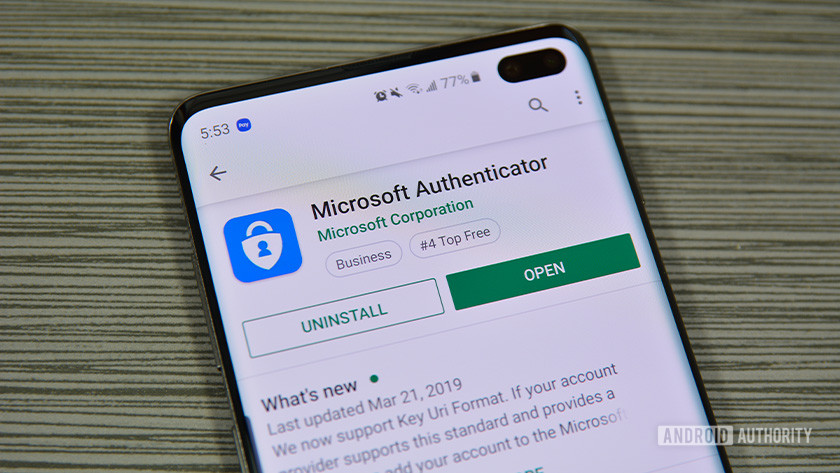





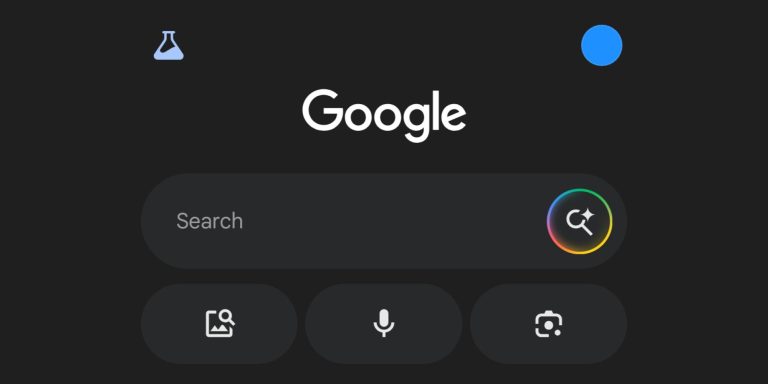



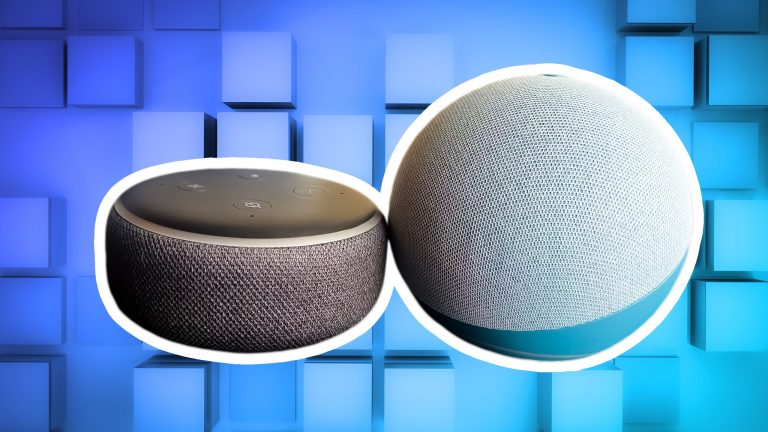

Lascia un commento